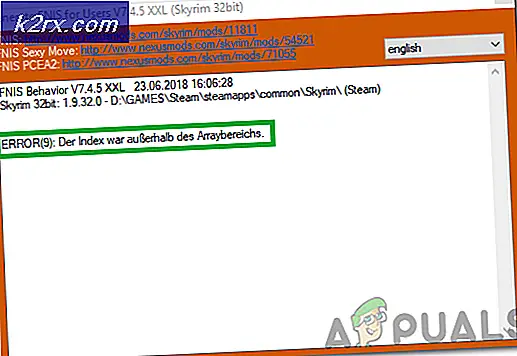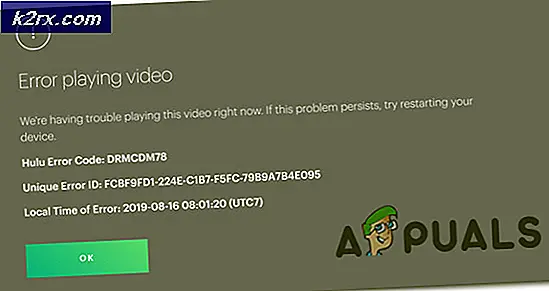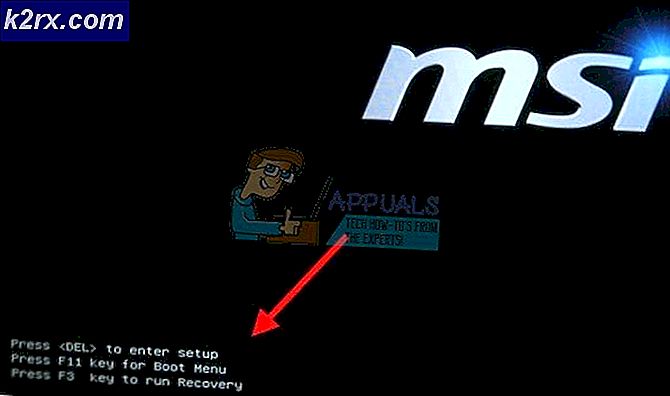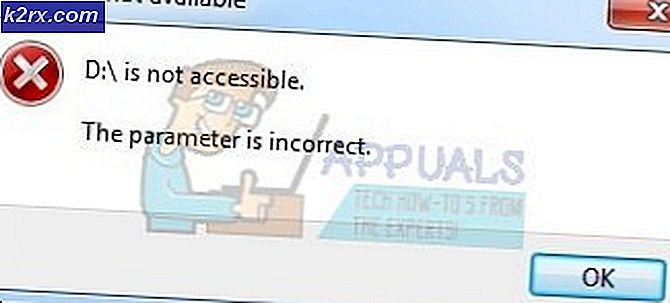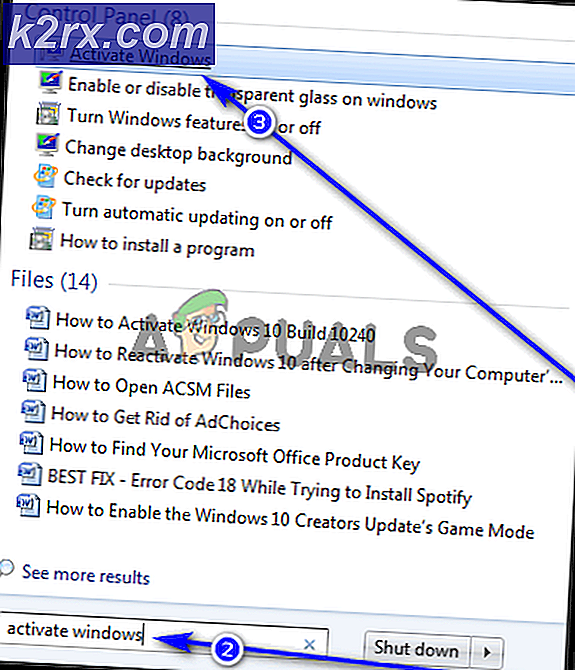Hvordan gør man baggrund gennemsigtig som standard for nye billeder i GIMP?
GIMP er en open source-rastergrafikeditor, der bruges til billedretouchering og billedredigering. Den er tilgængelig til både Unix- og Windows-platforme under GPLv3 + -licenser. Det ligner stort set Photoshop, men med færre værktøjer. Billedets baggrund er en vigtig ting, når det kommer til redigering af billeder. De fleste af brugerne vil gerne oprette nye billeder med en gennemsigtig baggrund, så de senere kan tilføje den foretrukne baggrund. I denne artikel viser vi dig en metode, hvorigennem du kan indstille standardbaggrundsudfyldningstypen til gennemsigtighed for hvert nyt billede i GIMP.
Ny billedbaggrund i GIMP
Som standard udfyldes alle nye billeder med baggrundsfarven. Det udfylder de nye billeder med enhver baggrundsfarve, du har valgt. Dette kan forårsage problemer og udfyld billedet med farven som du måske ikke vil have til dit billede. Baggrunden kan ændres, når du opretter et nyt billede, eller efter at billedet er oprettet. Det vil dog være tidskrævende, og du bliver nødt til at gøre det hver eneste gang.
For nye billeder kan du manuelt ændre dem ved at klikke på Fremskreden mulighed, når du opretter et nyt billede. Vælg derefter “Fyldt med”Valgmulighed og vælg den ønskede mulighed.
Indstilling af standard gennemsigtig baggrund for nye billeder
GIMP udfylder baggrunden for hvert nyt billede med den aktive baggrundsfarve i værktøjerne. Du kan også vælge "udfyld med", når du opretter et nyt billede, men det vil være tidskrævende, når du altid vil have den mulighed, der adskiller sig fra standardbilledet. Du kan ændre det og altid oprette nye billeder med en gennemsigtig baggrund ved at følge nedenstående trin:
- Åben din GIMP applikation ved at dobbeltklikke på genvejen eller søge i den gennem Windows-søgefunktionen.
- Klik på Redigere menu i menulinjen og vælg Præferencer mulighed.
- Vælg Standardbillede i venstre rude og skift derefter “Fyldt med”Mulighed for at Gennemsigtighed.
- Klik på Okay knappen for at gemme ændringerne. Nu oprettes hvert nyt billede med en gennemsigtig baggrund.
Yderligere: Oprettelse af et nyt lag til baggrundsfarve
Nu hvor du altid har en gennemsigtig baggrund, vil du nogle gange gerne tilføje en baggrund til billedet. Dette kan gøres ved at oprette et nyt lag og udfylde det med hvid eller en hvilken som helst anden farve, du ønsker. At arbejde med flere lag er altid den bedste metode til redigering af billeder.
- I GIMP, højreklik på lagpanel og vælg Nyt lag mulighed. Du kan også gøre dette ved at klikke på Lag menu i menulinjen og vælge Nyt lag mulighed.
- Navngiv laget, som du vil, og vælg Lagfyldningstype til hvid eller en hvilken som helst anden farve ved at vælge Forgrundsfarve eller Baggrundsfarve.
Bemærk: Du kan altid vælge det ønskede Forgrundsfarve eller Baggrundsfarve inden du bruger dette trin. - Når du har valgt detaljer, skal du klikke på Okay knappen for at oprette et nyt lag. Nu kan du arbejde med en valgt baggrund og senere gemme billedet med eller uden det.